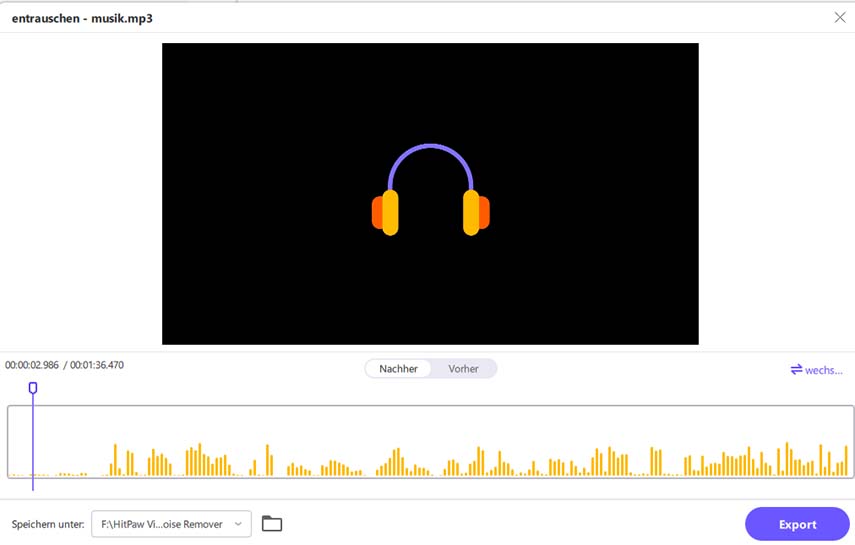Katalog
Folgen Sie den nachstehenden Schritten, um mithilfe der KI-Technologie Hintergrundgeräusche aus Audio und Video sofort zu entfernen.
Bitte installieren und starten Sie HitPaw Univd (HitPaw Video Converter) auf dem Computer.
Schritt 1: Al Geräuschentferner aktivieren
Starten Sie HitPaw Univd (HitPaw Video Converter), rufen Sie den Bereich "Werkzeugkasten" auf, wo Sie die Funktion "entrauschen" herunterladen können.
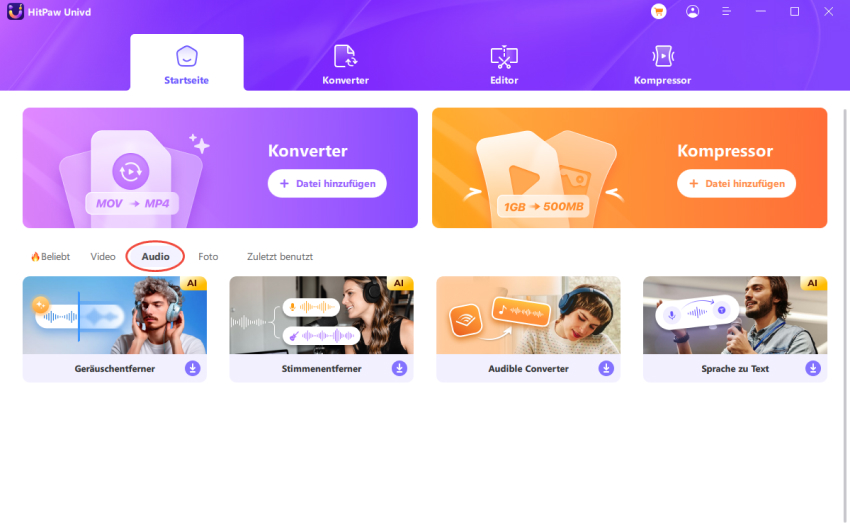
Schritt 2: Audio- oder Videodateien hinzufügen
Nach dem Herunterladen der Funktion fügen Sie eine Audio-/Videodatei hinzu oder ziehen Sie sie in das Programm.
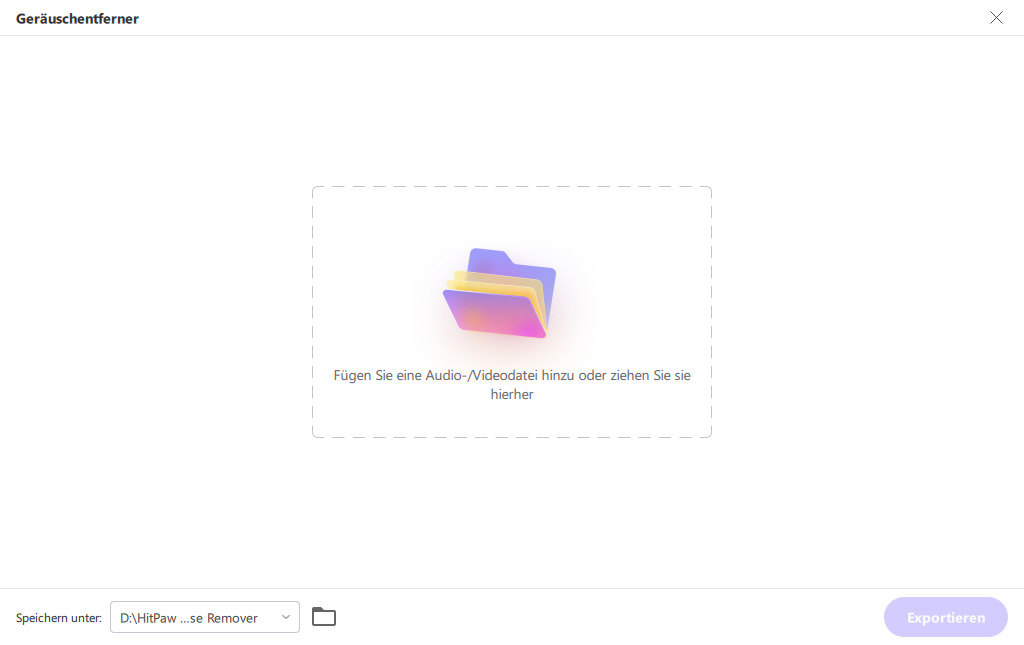
Schritt 3: Hintergrundgeräusche entfernen
Dieses Programm entfernt automatisch die Hintergrundgeräusche aus der von Ihnen hinzugefügten Audio- oder Videodatei. Der AI-Algorithmus wird automatisch die Hintergrundgeräusche erkennen und entfernen.
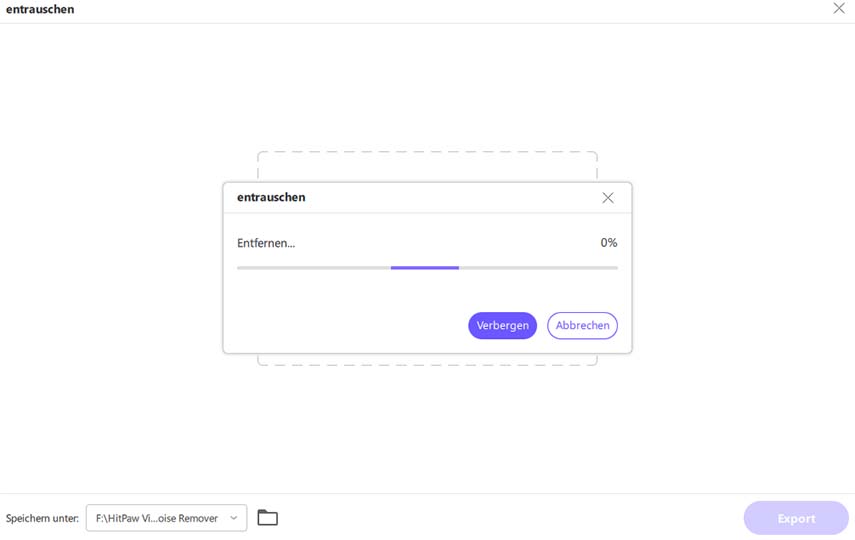
Schritt 4: Vorschau und Export
Warten Sie, bis der Prozess der Geräuschentfernung abgeschlossen ist. Sie können die Effekte vorschauen. Klicken Sie auf die Schaltfläche Export, um die Datei ohne Hintergrundgeräusche zu exportieren. Wenn Sie eine neue Datei hinzufügen möchten, klicken Sie einfach auf die Schaltfläche Ersetzen.